Kontorspaketet är ett grundläggande verktyg i alla migrationsprocesser till ett annat operativsystem, inte bara på arbetsplatsen utan också för hemanvändare. Det här är inget mysterium. Den vanligaste frågan man hör när man föreslår någon annan att möjligheten att byta till GNU / Linux är: "Kommer jag att kunna öppna en sådan MS Office-fil?" Just av den anledningen uppmärksammar den lilla vikt som vi ger kontorssviten i GNU / Linux. Med andra ord tror jag att för att GNU / Linux verkligen ska användas i stor utsträckning och att erövra marknaden för stationära datorer en gång för alla behöver du inte en mer avancerad videoredigerare eller en bildredigerare som verkligen är uppdaterad. av Photoshop, inte ens en spelrigg som Steam. Allt som krävs är att göra övergången enklare.
Att få GNU / Linux-fabriken installerad på fler datorer är definitivt ett steg i rätt riktning, men vilken hjälp skulle det vara om till exempel kontorssviten inte tillåter dig att öppna de filer som människor arbetar med? Av den anledningen är en av de saker som jag rekommenderar till människor som vill prova GNU / Linux att de börjar prova gratis program som också fungerar på Windows. På det sättet är övergången smidigare. Så till exempel installerar jag bland annat LibreOffice, VLC, GIMP och Firefox så att de vänjer sig vid dess gränssnitt och allmänna funktion.
Det specifika fallet med LibreOffice är, som jag redan nämnde, särskilt viktigt och är inte utan problem. Denna mini-guide syftar till att hjälpa dem som är på väg att prova den här kontorssviten så att de kan fatta ett välgrundat beslut och att de vet fördelarna och nackdelarna med att använda detta program.
Varför byta till LibreOffice?
- Det är gratis. Till skillnad från MS Office behöver du inte betala stora summor pengar för att kunna använda den. Även om detta i sig kan vara ett tvingande skäl för en enskild användare, har det en ännu större inverkan på små och medelstora företag, som vanligtvis använder en kopia av kontorsprogram på var och en av affärsdatorerna. Många människor, även vissa företag eller staten (sic) själv, föredrar att undvika detta problem genom att använda piratkopior av MS Office, med den därav följande säkerhetsrisken. LibreOffice, å andra sidan, är ett gratis och säkert alternativ.
- Det är fri programvara. Liksom all fri programvara får LibreOffice kontinuerliga förbättringar, vilket har en direkt inverkan på programmets säkerhet och stabilitet. Dessutom har LibreOffice en av de mest aktiva gemenskaperna, som arbetar permanent med införandet av nya funktioner och korrigering av fel.
- Använd gratisformat: Till skillnad från DOC, WPD, XLS eller RTF, som är slutna format som bara deras skapare verkligen känner till, använder LibreOffice ODF-fritt format, som blev internationell standard ISO 26300: 2006. Att använda ett öppet och standardformat undviker att dina dokument föråldras och låter det öppnas i framtiden.
- Det är flera plattformar: Det finns versioner av LibreOffice för Windows, Mac och Linux. Detta gör övergången enklare, speciellt om du inte använder samma operativsystem hemma och till exempel på jobbet.
- Du gillar inte MS Office-bandgränssnittet. Många användare föredrar att överge MS Office eftersom de inte har kunnat anpassa sig till bandgränssnittet. LibreOffice har däremot ett "klassiskt" visuellt gränssnitt som underlättar övergången för dem som är vana vid det gamla MS Office-gränssnittet.
Vilka problem kan jag möta om jag bestämmer mig för att migrera?
Vi såg redan skälen till att gå över. Men som med alla migrationsprocesser kan problem uppstå. Låt oss titta på några av de vanligaste:
Filstöd är inte perfekt
LibreOffice och MS Office använder inte samma format för sina filer som standard. Som vi redan har sett använder LibreOffice ODF. Äldre versioner av MS Office använder för sin del ett slutet format (DOC, XLS, etc.) som endast Microsoft känner till djupet. Från och med 2007 använder MS Office OpenXML som standard, även känd som OOXML (DOCX, XLSX, etc.). Till skillnad från föregående format kan detta betraktas som ett öppet format (som ODF) och har lyckats bli en internationell standard ISO / IEC 29500.
Även om de senaste versionerna av LibreOffice och MS Office ger kompatibilitet för alla dessa format - och många andra - är sanningen att de inte är perfekta, vilket ofta innebär att filerna inte ser likadana ut i ett program som i ett annat. Detta är uppenbarligen allvarligare i fallet med LibreOffice, eftersom det är mindre använt än MS Office. Av denna anledning är det LibreOffice-användare som måste anpassa sig till de dominerande formaten, om detta naturligtvis skulle vara oundvikligt.
Hur kan jag mildra detta problem?
Det viktiga här är att avgöra om filerna i fråga ska redigeras senare.
Om redigering inte är nödvändig är lösningen väldigt enkel. Det är bäst att exportera dokumentet till PDF och dela den här filen istället för originalet. Detta gäller både för MS Office-filer (DOC, DOCX, XLS, XLSX, etc.) och för LibreOffice (ODF) -filer, eftersom även om det är sant att det stöd som LibreOffice innehåller för MS Office-dokument inte är perfekt, är det bara nyare versioner av MS Office inkluderar ODF-stöd, och några ganska dåliga och begränsade stöd. Genom att dela filen i PDF-format, å andra sidan, kommer vi att se till att de som öppnar filen kommer att kunna se den som utformad. Det är värt att nämna att LibreOffice inkluderar möjligheten att konvertera ett dokument till PDF utan att behöva installera något tillägg eller ytterligare paket. Du måste bara gå till Arkiv> Exportera som PDF. Användare som vill göra det kan också konfigurera en serie alternativ för att anpassa exporten, som förresten är en av de mest avancerade jag har sett i denna typ av kontorssvit.
Om redigering av filen som ska delas är nödvändig finns det inga perfekta lösningar, även om det finns några rekommendationer att ta hänsyn till. Först och främst är att spara dessa filer i MS Office 97/2000 / XP / 2003-format. I min långa erfarenhet av LibreOffice och innan OpenOffice kan jag säkert säga att filer i DOC-format (nästan) alltid stöds bättre än DOCX-filer. Detsamma kan sägas för XLS-filer och XLSX-filer etc. Å andra sidan, även om det alltid är att föredra att använda gratisformat, innehåller MS Office ett ganska rudimentärt ODF-filstöd. Sammanfattningsvis är tyvärr den bästa lösningen att spara filen i det gamla MS Office-formatet. Detta är, från min synvinkel, en enorm paradox eftersom LibreOffice inkluderar bättre stöd för det proprietära MS Office-formatet snarare än det öppna OOXML-formatet. Men hej, det är den sorgliga verkligheten.
Å andra sidan, eftersom LibreOffice sparar filer i ODF-format som standard, varje gång vi sparar en fil med ett annat format får vi ett tecken som varnar oss för eventuella kompatibilitetsproblem. Om detta är irriterande och du alltid vill spara i MS Office 97/2000 / XP / 2003-format är det möjligt att ändra detta beteende genom att gå till Verktyg> Alternativ och då Ladda / Spara> Allmänt. Där måste du avmarkera rutan Varna mig när jag inte sparar i ODF-format och Spara alltid som välja MS Office 97/2000 / XP / 2003, som framgår av skärmdumpen nedan.
Makron fungerar inte
LibreOffice innehåller stöd för makron, men dessa lagras på ett annat språk än MS Office. LibreOffice använder ett språk som heter LO-Basic, medan MS Office använder en reducerad version av Visual Basic speciellt utformad för applikationer, populärt kallad VBA. Även om båda språken är mycket lika har de olika meningar och är inte kompatibla. Som om detta inte var tillräckligt innehåller LibreOffice mycket grundläggande stöd för VBA, och MS Office innehåller inget stöd för LO-Basic. Detta innebär att makron som skrivs i MS Office sällan fungerar bra i LibreOffice och vice versa. Slutligen, LO-Basic dokumentation det är väldigt dåligt, även på engelska. De som är intresserade av att bemästra LO-Basic kan titta på det här gamla guide för programmerare.
Hur kan jag mildra detta problem?
Inför detta problem finns det egentligen ingen flykt. Det enda som är kvar är att ge upp användningen av makron eller översätta makron för hand, vilket kan vara en relativt lätt uppgift när det gäller de enklaste makron eller en riktig odyssey när det gäller de mer komplicerade makron.
Det går inte att redigera dokument tillsammans
Även om det för flera år sedan meddelades att denna funktionalitet utvecklades, och även en video med en fungerande prototyp inkluderades, av någon anledning lyckades saken aldrig. Ergo, LibreOffice har ännu inte möjlighet att redigera dokument tillsammans.
Hur kan jag mildra detta problem?
För närvarande är det bästa alternativet för GNU / Linux-användare att använda Google Docs, Zoho eller någon annan liknande molntjänst. Bland de fria alternativen är det värt att lyfta fram OnlyOffice y Etherpad, som också låter dig arbeta dokument tillsammans.
Brist på funktioner eller fel (buggar)
LibreOffice och MS Office har inte samma funktioner. Detta innebär att vissa saker som kan göras i LibreOffice inte kan göras i MS Office och vice versa. Möjligen saknas fler funktioner i LibreOffice än i MS Office, särskilt i LibreOffice Impress och Base, motsvarande MS Power Point och Access.
Hur kan jag mildra detta problem?
Att vara medveten om dessa begränsningar i förväg är viktig när du migrerar till LibreOffice. För att se en fullständig jämförande lista över LibreOffice och MS Office-funktioner föreslår jag att du läser Document Foundation wiki. Det bör noteras att vissa av dessa frågor inte är så allvarliga som de verkar. Det faktum att LibreOffice Base inte är så komplett som MS Access är inte så viktigt om vi anser att Access i sig betraktas som ett föråldrat databassystem, som allmänt överträffas av andra mer moderna. När det gäller felen som programmet kan ha, rekommenderas det eftersom det är fri programvara rapportera felet så att samhället kan rätta till det.
Ytterligare frågor
Lär dig ekvivalenser
Det är viktigt att lära sig namnet på de program som fungerar som ett alternativ till vart och ett av MS Office-verktygen, liksom de olika tillägg som används som standard i vart och ett av dem.
| MS | LibreOffice |
| Word (.doc, .docx) | Författare (.odt) |
| Excel (.xls, .xlsx) | Beräknat (.ods) |
| PowerPoint (.ppt, .pps, .pptx) | Imponera (.odp) |
| Åtkomst (.mdb, .accdb) | Bas (.odb) |
| Visio (.vsd, .vsdx) | Rita (.odg) |
Migrationsprotokoll till LibreOffice
Document Foundation, grunden bakom utvecklingen av LibreOffice, har förberett en migrationsprotokoll till den här kontorssviten som innehåller en lista över åtgärder som ska vidtas när migreringsprocessen startas i någon organisation. Detta dokument rekommenderas att läsas.
Installera Microsoft-teckensnitt
En av anledningarna till att vissa dokument inte ser likadana ut på Windows och GNU / Linux är att teckensnitt som används i Windows inte är installerade som standard i GNU / Linux. Även om de fria alternativen som kommer med GNU / Linux är mycket lika och några av dem, även tekniskt överlägsna, är inte desamma.
Långt tillbaka 1996 släppte Microsoft ett "webbkritiskt TrueType-teckensnittspaket." Dessa teckensnitt hade en mycket tillåtande licens, så vem som helst kunde installera dem. Vid den tiden ville Microsoft att dess teckensnitt skulle bli standardteckensnitt runt om i världen, så de släppte dem till dem som ville använda dem. Detta paket innehåller teckensnitt Andale Mono, Arial, Arial Black, Comic Sans MS, Courier New, Georgia, Impacto, Times New Roman, Trebuchet, Verdana och Webdings. Kom ihåg att Times New Roman var standardteckensnittet för Office-dokument fram till 2007.
Installation i ubuntu och derivat:
sudo apt-get install ttf-mscorefonts-installer
Microsofts Clear Type-teckensnitt kan också installeras. Dessa källor är: Constantia, Corbel, Calibri, Cambria, Candara och Consolas. Calibri blev standardteckensnittet i Microsoft Word från och med version 2007 och framåt. Tyvärr släppte Microsoft aldrig dessa teckensnitt till allmänheten, som det gjorde med True Type-teckensnitt. Han inkluderade dock dessa teckensnitt som en del av sin PowerPoint 2007 Viewer, som är tillgänglig för gratis nedladdning. Genom att utnyttja denna situation är det möjligt att använda ett skript som laddar ner Microsofts PowerPoint Viewer, extraherar Clear Type-teckensnitt och installerar dem på ditt GNU / Linux-system.
Installation i ubuntu och derivat:
wget -O vistafonts-installer http://paste.desdelinux.net/?dl=5152
Glöm inte att ge exekveringsbehörigheter till filen och kör den sedan:
sudo chmod + x vistafonts-installer ./vistafonts-installer
För att använda dessa standardteckensnitt i LibreOffice, gå bara till Verktyg> Inställningar och då LibreOffice Writer> Grundläggande typsnitt, som framgår av skärmdumpen nedan.
Med tanke på din erfarenhet som GNU / Linux-användare, vilka andra frågor skulle du rekommendera till användare som funderar på att migrera till LibreOffice?
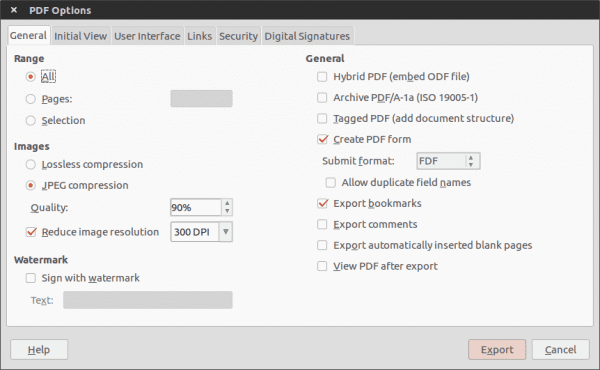
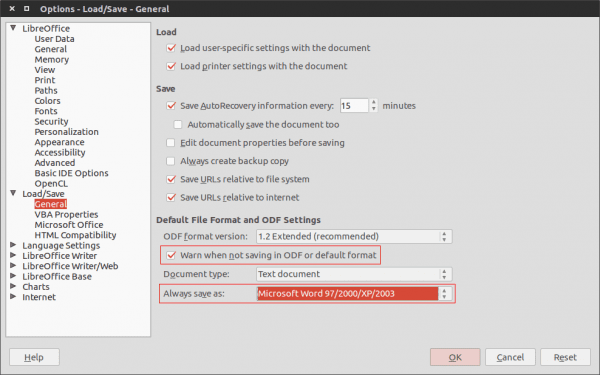
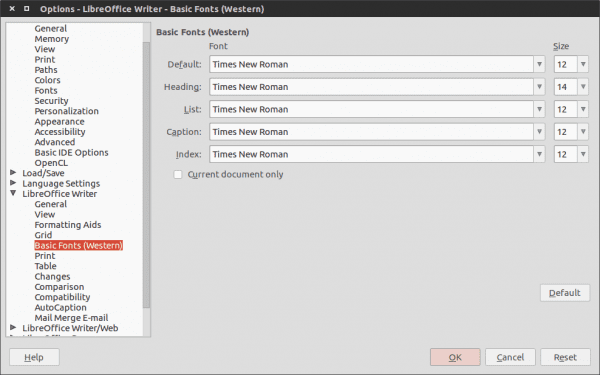
Det har gått ungefär fem år sedan jag migrerade till LibreOffice och jag har smittat många med förändringen. Mitt trick är att inte trakassera någon.
När de som arbetar med fönstersviten skickar mig dokument skickar jag dem min del tillbaka i både format, doc och odf. Jag får dem att märka till exempel hur lätta de ska arbeta efter att ha varit i mina händer. Konversationen är född och sedan berättar jag dem om min svit, jag ber dem att installera den på sina maskiner med Windows eller Mac, att prova, att ha de två programmen och jämföra arbetshastigheten i det ena och det andra.
Jag har haft fall av medarbetare eller klienter som lämnat sviten och efter några månader också det egna operativsystemet eftersom de tyckte att Libre var effektivare, snabbare och bekvämare.
Åh, och jag plågar dig aldrig med den filosofiska dribbningen om varför många av oss använder gratis programvara. De vill ha effektiv produktivitet och även gratis! Enligt min erfarenhet är det att trakassera och skicka mot Windows och till förmån för GNU Linux från andra sidor än specifikt produktiva subtraheringar och inte lägger till.
Tack för att du delar din erfarenhet.
En kram! Paul.
Enligt min erfarenhet är det alltid bättre i LibreOffice att spara filerna i öppet format och bara spara dem i MS Office-format när du vill skicka dem till en person som använder den kontorssviten.
Om det sparas från början med ett stängt format, kan dokumentet variera eller ge stil / formatproblem varje gång vi öppnar det, och trots att rätta till felen visas de igen när dokumentet öppnas igen i LibreOffice.
Jag delar helt din åsikt.
Mycket bra artikel ..
Jag har problem med teckensnittets skript:
jose @ Aspire: ~ $ ./vistafonts-installer
bash: ./vistafonts-installer: / bin / sh ^ M: dålig tolk: Fil eller katalog finns inte
men filen finns i mappen ~ /
Du måste ställa in körbehörigheter med chmod + x vistafonts-installer.
Om jag ställer in körningstillstånd för filen .. Hur som helst, jag ska göra det för hand som | emir |
Tack ändå!
Det redigerades från windows, du måste ta bort de dolda tecken som betyder radbrytning som windows sätter. Det finns ett litet program som gör det dos2unix. Du installerar dem "apt-get install dos2unix" och med det tar du bort ^ M som visas för dig.
atte
jvk85321
Jag kan inte hitta filen som jag behöver ändra för att kunna köra skriptet. Vad är namnet och i vilken mapp hittar jag det exakt?
det verkliga alternativet kallas wps office, det är klonen till Microsoft Office, de flesta användare är vana vid gränssnittet för Microsoft Office av just den anledningen är det bättre wps
WPS som ett freeware-alternativ är bra. Som ett Libre-alternativ är LibreOffice eller OpenOffice bäst.
Utmärkt men utmärkt artikel!
Tack, Miguel!
mycket bra artikel full av intressanta tips
rörproblem med skript som Jose, jag vet inte om mitt operativsystem inte är relaterat men det löstes
Jag läste den och fick anvisningarna för att ladda ner teckensnittsfilerna och installera dem för hand med terminalen.
Vid samarbetsplatsen, med Calc, fungerar det väldigt bra, hittills har det inte misslyckats med mig.
Det är sant. Jag glömde att nämna att med Calc kan du ... Jag förstår inte vad de väntar på för att aktivera detta i Writer.
Just denna vecka bestämde jag mig för att sluta använda Microsofts svit, som naturligtvis är bra programvara, för att byta till gratisversioner, som jag för övrigt har använt i flera år hemma med Linux och Windows. Det vill säga Thunderbird istället för Outlook och LibreOffice istället för Office.
Många gånger har jag upprätthållit Office för kompatibilitet med dokument från andra kollegor och klienter, men jag har insett att utbytet av dokument med dem är minimalt, och den största användningen är min egen, så jag ser ingen anledning att använda egen programvara som jag som i många andra fall har den ett olämpligt ursprung.
När det gäller hur man gör kampanjer ... lugnt, om du ber mig om ett dokument kommer jag att ge dig möjlighet till ODF- och företags-, PDF- eller Microsoft-format konverterade av LibreOffice. Det är inte att göra det, men jag har alltid undrat varför så många små och medelstora företag använder egen programvara för det mesta så enkelt, och något måste bidra.
Sanningen är att excel är mycket överlägsen Calc, jag försökte på en gång att arbeta med det senare men när jag arbetar med mer än 100.000 XNUMX skivor hänger det, med excel allt fullt och dess makron mycket lätt att programmera, se det i sviten dessutom utseendet på, Calc måste förbättras mycket för att göra det till ett starkt alternativ till kontor, är min ödmjuka professionella åsikt ..
Jag tror detsamma. Hur som helst, det måste också sägas att även om det kanske inte är upp till standarden för MS Excel, är sanningen att 90% av användarna inte använder mer än en liten del av det som programmet erbjuder ... och LibreOffice kan göra det "grundläggande" grejer relativt bra.
Kram! Paul.
Det här problemet löses genom att konfigurera LibreOffice-minnesavsnittet, du måste öka användningen av den tilldelade mängden RAM.
atte.
jvk85321
Yttrande efter att ha "lidit" implementeringen av ApacheOpenoffice på min arbetsplats.
- Att öppna ett dokument tar 5-6 gånger längre tid än att starta det med MSOffice. Konsekvens av detta:
Om du ska tillbringa en eftermiddag med att skriva samma text kommer detta inte att tyckas viktigt för dig, men jag och mina medarbetare spenderar 40% av tiden på att öppna och stänga filer för att kontrollera tillståndet för varje fil innan vi skriver kroppen av texten som uppdaterar filen.
Vi har vanligtvis externa personer som vi förklarar utvecklingen av filen från början, och i många fall består det av att ge dem mycket dåliga nyheter, så istället för att kunna ge dem en flytande och sammanhängande historia, tillbringar vi nu enorma tystnadstider mellan dåliga nyheter och dåliga nyheter…
Vi har överordnade som avbryter sin "värdefulla tid" och värnar om att lämna sitt inglasade kontor med underbar utsikt och det enda de frågar oss i gengäld är att vi omedelbart ger dem den information de behöver ... Så tillbringa en looooong minut eller en och en halv minut, eller två eller tre ... med din chefs andning på nacken är det ganska obehagligt.
Och låt det noteras att jag inte berör ämnet för omlärning, att om chefen sa "alla nu med OpenOffice" då vi skruvade upp och det är det, jag pratar om svarstid, något som inte kommer att lösas. ..
Hej Gab!
Enligt min erfarenhet märks denna försening när filer öppnas och stängs med LibreOffice särskilt med filer i MS Office-format (.doc, .docx, .xls, .xlsx, etc.). Å andra sidan, när de öppnar inbyggda LibreOffice-filer, går de MYCKET snabbare.
Så min rekommendation är att använda de inbyggda LibreOffice-filerna, om möjligt.
Kram! Paul
Tack för att du delar, sanningen är, jag tycker att det är ett bra ämne att utöka kunskapen för någon som jag, en hemanvändare, jag använder GNU / Linux och jag är nöjd med så mycket potential, verktyg och applikationer som den har och detta Libre Office för mig är fantastiskt eftersom jag inte behöver något annat det är komplett!. Till exempel behöver jag inte längre installera andra plugins för att skriva ut pdf-filer, vilket är viktigt för mig.
Jag uppmuntrar alla som vill uppleva den här kontorsautomatiseringen, ingenting går förlorat genom att försöka, tvärtom får man mycket.
Hälsningar från Guatemala.
En punkt de glömde att nämna är utseendet ... MSoffice har bara 3 färger (svart, blått och silver). Medan det finns LibreOffice finns det oändliga möjligheter att välja färger och bakgrunder ... Och det här är mycket glädjande för ögat ...
Prova det på:
Verktyg - Alternativ - Anpassning - Välj tema ...
En av de vackraste aspekterna av Open Source är att kunna använda en högkvalitativ produkt som ett GRATIS och JURIDISKT gratis kontor
Fragmentering eller ett stort antal alternativ - som för vissa är fördelaktiga - slutar förvirra den fria programvaruinitieringen, skillnader i utseende, hantering, kontroller, knappar, genvägar och andra, men som i huvudsak tjänar och gör nästan samma sak.
Hundratals Linux-distributioner i var och en av grenarna, i stället för att skapa ett bra system, bortser från frasen "enhet är styrka".
Om bara de förenade begrepp och ansträngningar, åtminstone i kompatibilitet, skulle framstegen vara enorma. LibreOffice, OpenOffice, KOffice, GnomeOffice, bland andra, som tävlar om att "göra detsamma" var och en på sitt sätt, också i otaliga applikationer. Vissa med bättre $ support än andra, det hjälper inte riktigt.
Som en funktion för att hjälpa migreringen, om det är i Linux måste du installera PPTVIEW-paketet (du behöver vin) för att kunna se ppt och pps anständigt, eftersom LO och OO har utvecklat en lättviktsvisare. Att försöka se en hel del pp * går väldigt långsamt varje gång att ladda alla tunga Libre / Open Impress istället för en liten och lätt tittare, som i MSO finns och är mycket snabbare att ladda. I Windows använder jag bara LO, men jag installerar Powerpoint Viewer av samma anledning
Jag har en fel- och fellogg som LO presenterar och väntar på att skickas till utvecklarna
Från och med LibreOffice 4.4 läggs två alternativ till Microsofts Calibri- och Cambria-teckensnitt till. För att installera dem bara:
apt-get install fonts-crosextra-carlito fonts-crosextra-caladea
Om du behöver stöd för västeuropeiska språk, turkiska, matematiska symboler och delvis stöd för östeuropeiska språk kan du installera detta paket:
apt-get install ttf-bitstream-vera
När det gäller samarbetsanvändning finns det ett verktyg som heter Sironta, som jag har läst är öppen källkod, även om det verkar för mig att det har en gratis och betald version, men det erbjuder bra integration med Open Source-sviter, som OpenOffice och LibreOffice. Jag lämnar länken om någon är intresserad, den är för vilken plattform som helst (Windows, Mac OS X och Linux.) Det här är webbadressen:
http://www.sironta.com/features_es
Personligen har jag inte provat det, men hej, någon som har tid kan göra det och sedan lämna sin erfarenhet reflekterad och se om det ger bra resultat.
Jag har applikationer i Access 2003 och vill öppna dem med WPS Office. Hur gör jag det? Jag vet inte
God eftermiddag, hur konverterar jag en calc-fil till en författare i linoux?
Tack